Sabtu, 30 November 2013
troubleshooting komputer hasil pembakaran

Dapatkan ebook panduan dasar troubleshooting komputer silahkan lihat ebooknya dan semua materi panduannya dengan mengklik troubleshooting komputer agar sobat bisa mempelajari dan memperbaiki komputer/laptop juga komponen-komponen nya secara mandiri.
Masalah:
Suara salinan hasil pembakaran CD berubah.
- Solusi:
Terakhir, apakah sistem Anda mampu menangani kecepatan penulisan yang telah Anda tentukan? Hanya karena drive CD-ROM memiliki setting yang sangat tinggi tidak berarti komputer Anda mampu menanganinya. Cobalah menggunakan setting penulisan kecepatan rendah dan lihatlah apakah cara ini mengurangi distorsi.
 |
| Sebagian besar program pembakar CD membolehkan Anda menentukan bit rate (diukur dalam kilobits per second) yang Anda inginkan untuk file-file audio Anda. |
Pembahasan hasil pembakaran kita lanjutkan, klik troubleshooting komputer untuk materi selanjutnya
Desktop dan Taskbar Memilih Appearance

Desktop dan Taskbar - Mari kita lanjutkan pembahasan yang kemarin mengenai Tampilan Desktop, kali ini yang kita bahas adalah mengenai Memilih Appearance.
Kita dapat pula mengatur warna tampilan pada menu pembuka dan kotak dialog melalui Display Properties ini.
1. Klik kanan pada desktop, dan pilih/klik pada pilihan Properties.
2. Untuk mengatur warna desktop dan lain-lain, klik pada tab Appearance.
3. Untuk mengubah warna, klik pada combo bagian Color Scheme.
4. Jika sudah selesai, klik tombol Apply.
5. Klik tombol OK untuk keluar dari jendela Display Properties dan kembali ke desktop.
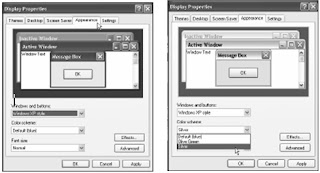
- Mengatur Resolusi Monitor
Kamu ingin menggunakan monitor yang memberikan kualitas gambar yang tajam. Itu sama dengan mengatakan Kamu ingin mengatur resolusi monitormu. Tahukah Kamu bahwa monitormu sebenarnya adalah titik-titik yang dipancarkan ke layar kaca? Nah, titik-titik itu dihitung dalam ukuran pixel. Seperti mengukur kamarmu dihitung dengan jumlah ubin. Kalau luas kamarmu 10 x 10 ubin, itu artinya kamarmu memanjang sepanjang 10 ubin, dan melebar juga 10 ubin.
Resolusi monitor berhitung dengan cara yang sama. Bedanya dia tidak menggunakan satuan ubin, tetapi pixel dan inchi. Jadi, dalam 1 inci persegi (ini seperti luas kamarmu) ada 800 x 600 pixel. Itu artinya dalam 1 inci, memanjang ada 800 titik pixel dan dalam 1 inci melebar ada 600 titik pixel. Resolusi monitor yang kita pergunakan dapat kita atur melalui Display Properties. Semakin besar resolusi yang kita pergunakan, semakin kecil gambar yang ditampilkan pada layar monitor. Untuk mengaturnya, ikuti langkah-langkah berikut:
1. Klik kanan pada desktop, klik pada pilihan Properties.
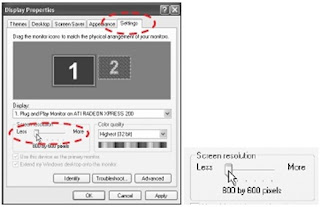
2. Untuk mengatur resolusi, klik pada tab Settings.
3. Untuk mengatur resolusi, geser pointer pada bagian Screen Resolution. Untuk memperbesar resolusi, geser pointer ke kanan, dan sebaliknya.
4. Untuk latihan ini, coba ubah resolusi ke 800 by 600 pixels.
5. Jika sudah selesai, klik tombol Apply, diakhiri dengan tombol OK.
Oke sob segini dulu tutorial kita hari ini Desktop dan Taskbar mengenai Memilih Appearance, monggo langsung dipraktekkan, besok kita lanjutkan lagi pembahasannya mengenai Menggali Taskbar.
Minggu, 10 November 2013
Video Fatin Grenade X Factor Indonesia
Video Fatin Grenade X Factor Indonesia - Mungkin banyak yang sudah tau Video Audisi X Factor Indonesia yang heboh saat peserta bernama Fatin Shidqia Lubis tampil menyanyikan lagu Grenade Bruno Mars. Yaps, Video Fatin Grenade X Factor Indonesia di Youtube ini sempat heboh dan dipasang di situs resmi Bruno Mars.
Indonesia merasa bangga dengan sosok gadis berkerudung 16 Tahun "Fatin Shidqia Lubis" siswi SMA di Jakarta ini, karna suara yang dimilikinya saat membawakan lagu Bruno Mars Grenade cukup membuat Juri X Factor Indonesia dan penonton terkagum-kagum.

Berikut Video Fatin Shidqia Lubis - Grenade : X Factor Indonesia Auditions 2013 yang lalu dan
Video Fatin Grenade X Factor Indonesia yang di unduh 18 Januari 2013 di Youtube ini menjadi salah satu video yang di masukin Bruno Mars kedalam website resminya di : Fatin Shidqia Lubis Grenade X Factor Indonesia Auditions

Dengan penampilan yang terlihat biasa dan malu-malu, dengan hanya mengenakan kaos lengan panjang belang-belang dan bawahan rock seragam SMA saat tampil di panggung X Factor Indonesia, tapi suaranya sungguh luar biasa dan enak banget didenger. Bisa kalian denger sendiri di Video Fatin Grenade X Factor Indonesia Auditions. Semoga sukses deh buat Fatin Shidqia Lubis.
Sabtu, 09 November 2013
Apa Itu Preload Bearing
Catatan piper comex kali ini membahas technical terminology mechanic mengenai Apa itu preload bearing. Preload sendiri apabila diterjemahkan secara kasar, artinya adalah beban awal sehingga preload bearing dapat diartikan sebagai beban awal yang sengaja diberikan kepada bearing (taper roller) agar roller mendapat beban yang sesuai dengan cara di-adjust clearance-nya (negative clearance) sehingga tidak memiliki internal axial clearance.
Tujuan diberikannya preload pada bearing adalah:
- Untuk mendapatkan posisi shaft yang presisi dalam arah radial maupun axial dan meningkatkan putaran yang presisi pada waktu bersamaan.
- Meningkatkan kekakuan dari bearing (rigidity).
- Mencegah timbulnya getaran atau abnormal noise yang dibangkitkan oleh getaran shaft.
- Untuk membatasi perubahan sliding dan putaran sliding dari bagian yang berputar.
- Mencegah gerakan berputar sliding dari roller.
- Untuk mengontrol posisi yang tepat dari roller terhadap ring-nya.

Tools yang biasa digunakan untuk mengukur preload bearing adalah:
- Push-pull scale
- Spring balance (pocket balance)
- Torque wrench
- Micro meter
Metode atau cara pengukuran dari preload bearing disesuaikan dengan posisi dan bentuk dari komponen yang akan diukur. Metode yang biasa digunakan antara lain:
- Starting force (tangential force)
- Starting torque
- Deflection force
- Rotating torque
Metode starting force dapat dilakukan dengan menggunakan tool push-pull scale atau spring balance dengan satuan ukur " Kg.", contohnya seperti dibawah ini:

Metode starting torque dapat dilakukan dengan tool torque wrench dengan satuan "kg.m". Biasanya untuk komponen yang memiliki shaft, seperti bevel pinion differential. Contohnya seperti dibawah ini:

Metode deflection force dapat dilakukan dengan tool micro meter yang pasang pada suatu alat kusus dengan satuan ukur "mm", seperti contoh dibawah ini:
 Metode rotating torque dapat dilakukan dengan tool torque wrench sama seperti metode starting torque, metode ini biasanya digunakan pada komponen axle yang besar, yaitu dengan cara mengencangkan bolt pengikat "retainer" bearing, yaitu komponen yang nantinya menahan bearing inner race dengan "shim" yang sudah ditentukan ketebalannya.
Metode rotating torque dapat dilakukan dengan tool torque wrench sama seperti metode starting torque, metode ini biasanya digunakan pada komponen axle yang besar, yaitu dengan cara mengencangkan bolt pengikat "retainer" bearing, yaitu komponen yang nantinya menahan bearing inner race dengan "shim" yang sudah ditentukan ketebalannya.Caranya, bolt pengikat retainer di torque sesuai spesifikasi "sambil memutar" hub axle beberapa kali. Setelah torque tercapai, ukur ketebalan shim yang dibutuhkan kemudian retainer dilepas dan dipasang kembali dengan shim yang sudah diketahui tebalnya. Contohnya seperti gambar dibawah ini:
 Demikian pembahasan mengenai apa itu preload bearing yang sudah piper comex sampaikan, apabila masih ada yang kurang jelas atau masih bingung, silahkan sampaikan pertanyaan pada kolom komentar.
Demikian pembahasan mengenai apa itu preload bearing yang sudah piper comex sampaikan, apabila masih ada yang kurang jelas atau masih bingung, silahkan sampaikan pertanyaan pada kolom komentar.Cara Meningkatkan Kecepatan Windows XP Tanpa Software

Artikel kali ini menyempurnakan artikel sebelumnya yang berjudul 7 Rahasia Mempercepat Kinerja Windows XP Tapi ini lebih detail lagi. Cara mempercepat atau biasa disebut tweak yang akan ane share bukanlah cara tweaking menggunakan program tapi hanya mengedit/menghilangkan (hapus/disable) beberapa fitur dari windows XP tersebut. Dan mohon maaf bila ane tidak bisa menjelaskan secara gamblang kenapa kok begitu-begini,,,,pilih ini-itu (mempersingkat halaman), jika anda ingin lebih tau silahkan googling.
Untuk mempersingkat bacaan perhalaman maka tutorial ini tidak ane sertakan Gambar(screenshot), tapi ane akan berusaha menerangkan sejelas mungkin sehingga anda paham.
Langkah ke-1 “SERVICES”
Tekan Win Key + R lalu ketikan “Services.msc”(tanpa tanda kutip) lalu klik
OK. Jika jendela Services sudah terbuka lakukan hal2 seperti di bawah ini
dengan cara menjadikan services tersebut “Automatic/Manual/Disable”
Caranya dengan klik 2x nama servicesnya lalu pilih dengan klik “Startup
type”, berikut services2nya
Indexing Services : Disable
Alerter : Disable
Alerter : Disable
Aplication Layer Gateaway : Disable
Automatic Update : Disable
Background intelligent transfer : Disable
Clipbook : Disable
Computer Browser : Disable
Notes: kalau dalam jaringan LAN jangan di
Disable tapi buat automatic
Cryptographic services : Disable
Distributed Transaction Coor : Disable
Error Reporting Services : Disable
Help and Support : Disable
Human Interface Device Acc… : Disable
Internet Connection Firewall : Disable
Messenger : Disable
Net Logon : Disable
Notes: kalau dalam jaringan LAN jangan di
Disable tapi buat automatic
Disable tapi buat automatic
Netmeeting Remote Desktop : Disable
Notes: kalau dalam jaringan LAN jangan di
Disable tapi buat automatic.
Disable tapi buat automatic.
Terutama warnet yg pake Program Radmin
Remote Desktop Help Session : Disable
Notes: kalau dalam jaringan LAN jangan di
Disable tapi buat automatic.
Terutama warnet yg pake Program Radmin
Remote Procedure Call : Disable
Notes: kalau dalam jaringan LAN jangan di
Disable tapi buat automatic.
Terutama warnet yg pake Program Radmin
Remote Registry : Disable
System Restore : Disable
TCP/IP Netbios : Disable
Notes: kalau dalam jaringan LAN jangan di
Disable tapi buat automatic.
Telnet : Disable
Terminal Services : Disable
Notes: kalau dalam jaringan LAN jangan di
Disable tapi buat automatic.
Themes : Disable
Uninterupt Power Suply : Disable
Upload Manager : Disable
Notes: kalau dalam jaringan LAN jangan di
Disable tapi buat automatic.
Windows Time : Disable
Wireless Zero Configuration : Disable
Workstation : Disable
Notes: kalau dalam jaringan LAN jangan di
Disable tapi buat automatic.
Langkah ke-2 “Explorer”
Sebenarnya langkah ini tidak perlu dilakukan tapi bagi saya perlu karena
memang sangat riskan yg terkadang suka error atau mudah terkena virus,
Berikut caranya:
klik kanan START > explore > klik kanan My Computer > Properties
pada menu ‘System Properties’ klik tab ‘Advanced’ > Settings > Data
Execution Prevention.
lalu klik ‘Turn on DEP for all programs and services except those I
select’ jika sudah lalu klik ‘Add..’ cari explorer.exe letaknya ada di
C:WINDOWS, jika sudah klik ‘Apply’ lalu klik ‘OK’ kemudian
Restart kompi anda.
Langkah ke-3 “System properties”
Masih dari menu yg sama seperti diatas (explorer), kali ini kita akan
merubah isi Tab menu ‘Visual effect’, ‘Startup and recovery’ dan
‘Advanced’(virtual memory) dari system properties.
Berikut langkah2nya:
klik kanan START > explore > klik kanan My Computer > Properties
pada menu ‘System Properties’ klik tab ‘Advanced’ > Settings >
Visual effect, klik/centang ‘Adjust for best performance’
pada menu ‘System Properties’ klik tab ‘Advanced’ > Settings >
Advanced, pada deretan paling bawah yaitu ‘Virtual memory’ klik
‘Change’ dan set semua drive ke Custom dengan initial size dan
maximum size di set 4096.
pada menu ‘System Properties’ klik tab ‘Advanced’ > Startup and
recovery > Settings, pada pilihan ‘Write debugging information’ klik
dan pilih ‘Complete memory dump’
Langkah ke-4 “MSconfig”
Pada langkah ini anda harus hati2 dalam memilih, cara membuka menu
MSconfig adalah klik tombol START > Run, lalu ketikan msconfig dan klik
OK/enter. berikut configurasi via MSconfig:
pada Tab menu pilih ‘BOOT.INI’ lalu klik/centang ‘/NOGUIBOOT’
pada Tab menu ‘services’ hilangkan centang pada services yg tidak
anda perlukan/kehendaki.
Pada Tab menu ‘startup’ hilangkan centang pada startup menu item yg
tidak diperlukan, contoh: NeroCheck.
Jika ketiga hal tersebut diatas sudah selesai klik ‘Apply’ > ‘OK’
kemudian Restart kompi anda.
Langkah ke-5 “Regedit”
Nahhhh hati2 pada langkah kali ini, ingat registry bkn sembarang edit/hapus,
jika anda mengikuti langkah2 yang akan saya berikan nanti mohon utk
membackup file registry yg akan di edit/hapus dengan cara: klik pada
registry yg akan di edit/hapus lalu klik kanan pada registry yg terpilih
tersebut pada kolom kiri bukan kolom kanan kemudian klik kanan lalu
‘Export’ dan save dengan nama seperti registry tersebut utk mengingat nama
file yg sudah di edit/hapus.
Dan cara mengembalikan/restore adalah dengan cara klik kanan pada
registry yg telah di save lalu klik ‘Merge’, atau juga dengan cara buka
Regedit lalu klik file > import.
Berikut key2 registry yg akan di edit/hapus:
menghilangkan Animasi pada XP ketika kita minimize atau maximize
windows : HKEY_CURRENT_USERControl
PanelDesktopWindowsMetrics, buatlah string baru dengan nama
‘MinAnimate’ (tanpa kutip) dan beri value 0. keterangan 0=disable
dan 1=enable.
Fast START menu : HKEY_CURRENT_USERControl
PanelDesktop, lalu klik kanan pada kolom kanan ‘MenuShowDelay’
dan rubah menjadi 0
Browsing cepat di windows explorer atau di computer jaringan:
HKEY_LOCAL_MACHINESoftwareMicrosoftCurrentVersionExp
lorerRemoteComputerNameSpace, lalu delete 2 value di bawah
NameSpace yaitu {D6277990-4C6A-11CF-8D87-00AA0060F5BF}
dan {2227A280-3AEA-1069-A2DE-08002B30309D}
Otomatis menutup aplikasi yg Not Responding pada saat ShutDown
computer: HKEY_USERS.DEFAULTControl PanelDesktop, dan
pada kolom kanan cari value dengan nama ‘AutoEndTasks’ dan rubah
valuenya menjadi 1(enable).
Mematikan DR.Watson (windows debugger) :
HKEY_LOCAL_MACHINESoftwareMicrosoftWindows
NTCurrentVersionAeDebug, klik kanan pada AeDebug lalu klik
‘Delete’
Jika semua sudah dilakukan silahkan tutup Regedit lalu Restart Kompi anda.
Notes: sebenarnya masih banyak sekali yg bisa kita edit via Regedit tp utk
kesempatan kali ini cukup saya share yg primary saja.
Langkah ke-6 “Uninstall Windows Component”
Utk langkah yg satu ini hanya berguna utk memperluas sedikit kapasitas C
pada HDD anda dan menghilangkan windows2 content yg tidak terpakai, tp
jika anda masih memakainya maka skip langkah ini(jgn lakukan langkah
ini).
Caranya sbb:
Klik tombol START > Control Panel > Add or Remove Programs,
lalu klik menu sebelah kiri ‘Add/Remove Windows Component’
maka Windows Component Wizard akan muncul.
Contoh jika anda ingin menghapus Games (solitare/mineswiper/dll)
caranya klik 2x pada tulisan ‘Accessories and Utilities’ bukan pada
tombol centangnya yah, lalu pada windows yg muncul hilangkan
centang pada ‘Games’ klik OK > next (jika diminta anda utk
memasukan CD windows maka masukan CD windows kedalam
CDROM anda)
Lakukan seperti hal diatas utk komponen2 windows yg lain yg tidak
anda inginkan.
Pada dasarnya adalah jika anda centang = menginstall, dan jika anda
hilangkan centangnya = deleting/uninstall
Tips-Tips Tambahan
Matikan Firewall
Matikan System Restore
Matikan Recently opened documents pada Start menu
Matikan Windows Automatic update
Hilangkan centang pada Hide extention for known files type pada folder option (optional)
Matikan Recycle Bin > klik kanan pada Recycle bin > Properties, lalu centang ‘do not move files to recycle bin.
Hapus Temp folder, lokasinya ada di > C:WINDOWSTemp, hapus semua yg ada di dalam folder Temp.
Gunakan Windows Clasic Themes
Lakukan ‘Disc Cleanup’: klik tombol START > all programs > Accessories > System tools > Disc Cleanup, lakukan pada semua
partisi jika HDD anda lebih dari 1 partisi.
Langkah terakhir Defrag semua HDD, selesai defrag Restart kompi
anda.
Semoga bermanfaat
Thanks
Regards, Willgand
Artikel menarik lainnya :
Cara Mematikan Komputer Tanpa Software
Membuat Windows XP Menjadi Asli (Genuine)
Mengatasi Error Saat Instalasi Windows XP
Tips Mempercepat Booting Pada Komputer
Tips Mempercepat Windows
Thanks
Regards, Willgand
Artikel menarik lainnya :
Cara Mematikan Komputer Tanpa Software
Membuat Windows XP Menjadi Asli (Genuine)
Mengatasi Error Saat Instalasi Windows XP
Tips Mempercepat Booting Pada Komputer
Tips Mempercepat Windows
Cara pengisian form JSS
CARA PENGISIAN FORM JOB SCHEDULE SHEET
Penjelasan tentang cara pengisian Job Schedule Sheet adalah sebagai berikut:
1. EQUIPMENT MODEL: diisi sesuai dengan unit model yang dikerjakan. Untuk kolom ini, bilamana komponen yang dikerjakan tidak ikut bersama unitnya, kolom ini tetap harus diisi.
2. EQUIPMENT SERIAL NO: diisi dengan serial number unit yang dikerjakan.
3. EQUIPMENT CODE NO: diisi dengan code number unit yang dikerjakan.
4. COMPONENT NAME: diisi dengan nama dari komponen yang dikerjakan
5. COMPONENT MODEL: diisi dengan model komponen yang dikerjakan.
6. COMPONEN SERIAL NO: diisi dengan serial number komponen yang dikerjakan.
7. JOB DESCRIPTION: diisi dengan uraian pekerjaan yang dilakukan terhadap unit atau komponen tersebut.
8. WO NO: diisi dengan nomor work order atas pekerjaan yang dilakukan.
9. WO DATE: diisi dengan tanggal work order tersebut diterbitkan.
10. CUSTOMER: diisi dengan nama customer atau site pemilik unit atau komponen yang akan dilakukan overhaul.
11. JOB PROGRESS: kolom ini diisi sesuai dengan langkah atau step pelaksanaan pekerjaan yang diuraikan sejak unit atau komponen masuk sampai dengan ready for delivery atau ready for use. Urutan progress dimulai dari bawah kolom.
12. DAYS: diisi dengan perincian waktu pelaksanaan pekerjaan atas masing-masing langkah atau step atas uraian nomor 11, dimana secara total kolom nomor 12 ini tidak boleh melebihi batas waktu standar yang sudah ditentukan.
13. %: diisi sesuai dengan perincian besarnya prosentase atas masing masing langkah atau step pelaksanaan pekerjaan atas kolom 11, dimana cara menghitungnya adalah sebagai berikut :
 14. ACC: diisi dengan akumulasi persentasi pada masing-masing langkah pelaksanaan pekerjaan atas kolom 11, dimana cara mengisinya adalah sebagai berikut:
14. ACC: diisi dengan akumulasi persentasi pada masing-masing langkah pelaksanaan pekerjaan atas kolom 11, dimana cara mengisinya adalah sebagai berikut:
15. MONTH: disi dengan bulan atas periode pelaksanaan pekerjaan.

16. DATE: diisi dengan tanggal atas bulan sesuai dengan periode pelaksanaan pekerjaan, dimana dalam hal ini tanggal yang diisikan tidak harus dimulai sejak tanggal 1 (satu), tetapi harus dimulai sejak tanggal unit atau komponen masuk.
17. MAN HOURS UTILITY: diisi dengan total jam kerja effective yang terpakai untuk melaksanakan pekerjaan tersebut, dimana :
19. DELAYED CODE: diisi dengan kode keterlambatan (Delayed code) yang menghambat pekerjaan tersebut.
20. DELAYED HOURS: diisi dengan besarnya man hours keterlambatan sesuai dengan yang dimaksud pada kolom no. 19. Kolom code dan hours ini harus diisi lengkap sesuai kondisinya setiap hari.
21. PARTS ORDER ITEM: diisi dengan total items atas parts yang diorder sesuai dengan tanggal order tersebut diterbitkan dimana status ordernya adalah bukan sebagai re-order (order susulan).
22. PARTS ORDER PCS.: diisi dengan total pcs atas parts yang diorder sesuai dengan tanggal order tersebut diterbitkan dimana status ordernya adalah bukan sebagai re-order (order susulan).
23. MAN HOURS REWORK: diisi dengan total man hours atas pekerjaan re-work pada saat
tanggal pelaksanaan.
24. SECTION: diisi dengan nama section yang membuat job schedule sheet ini.
25. MAN POWER: diisi dengan nama-nama mekanik yang melaksanakan pekerjaan tersebut.
26. GRAFIK KONTROL: diisi dengan grafik garis, dimana disini terdapat graphik plan versus actual yang perlu dimonitor dan dilakukan up to dating setiap hari setiap mekanik atau kordinator atau group leader yang memimpin section atau pekerjaan yang sedang dilakukan.
PERHITUNGAN DELAYED TIME
Pada form job schedule sheet, kolom delayed time ini disediakan secara khusus dimana kegunaannya adalah untuk merekam seluruh hambatan-hambatan yang terjadi selama proses pelaksanaan pekerjaan berlangsung.
Mengingat hambatan-hambatan yang dimaksud sangat beraneka ragam, oleh karena itu maka masing masing hambatan tersebut diberi kode kode-tersendiri, Uraian delayed kode yang dimaksud dapat dilihat pada halaman sebelumnya.
Untuk penulisan kode hambatan tersebut, pertama tama harus diketahui apa bentuk hambatannya, kemudian lihat list delayed code dan cocokan antara bentuk hambatan tersebut dengan list yang ada, setelah kode nya diketahui, isikan pada kolom job schedule sheet.
Proses pengisian seperti ini akan terus berlangsung, dari hari ke hari, sampai dengan selesainya pekerjaan dan pada akhirnya nanti seluruh delayed code yang sudah terekam didalam job schedule sheet tersebut dapat dibuatkan stratifikasi nya sehingga dapat diketahui kontribusi masing masing delayed code nya.
Contoh hasil perhitungan delayed time ini sesuai dengan uraian tersebut diatas sebagai berikut:
Component in = 24 – 06 – 2010
RFU plan = 07 – 07 – 2010
RFU actual = 13 – 07 – 2010
Delayed time = 6 Days

TOTAL DELAYED TIME = 8+8+8+8+8+8 = 48 Jam
Disini berarti pekerjaan tersebut diatas dikerjakan oleh 1 (satu) orang mekanik saja karena pada masing masing kolom hours hanya diisi 8 jam yang berarti pekerjaan tersebut ditinggal dan tidak ditangani selama satu hari penuh. (Effective hours 1 hari dihitung = 8 jam saja) dan totalnya adalah merupakan penjumlahan berapa lama delay time nya berlangsung.
DELAYED TIME DISTRIBUTION
Code L = Pekerjaan tersebut tidak dilanjutkan atau tidak dikerjakan karena hari libur, dan besarnya kerugian per hari karena hal tersebut adalah sebesar 8 jam dikali jumlah man power yang mengerjakan pekerjaan tersebut. Total = ( 8x1 ) + ( 8x1 ) + ( 8x1 ) + ( 8x1 ) = 32 jam
Code B = Pekerjaan tersebut tidak dilanjutkan atau tidak dikerjakan karena tidak ada man power yang mengerjakan pekerjaan tersebut dan besarnya kerugian per hari karena hal tersebut adalah sebesar 8 jam dikali jumlah man power yang mengerjakan pekerjaan tersebut.
Total = ( 8x1 ) + ( 8x1 ) = 16 jam
PIE CHART DISTRIBUTION

MONITORING SYSTEM / REVIEW METHODE DALAM RANGKA PELAKSANAAN
OVERHAUL JOB
1. DAILY MONITORING
ReadFull Article ..
Penjelasan tentang cara pengisian Job Schedule Sheet adalah sebagai berikut:
1. EQUIPMENT MODEL: diisi sesuai dengan unit model yang dikerjakan. Untuk kolom ini, bilamana komponen yang dikerjakan tidak ikut bersama unitnya, kolom ini tetap harus diisi.
2. EQUIPMENT SERIAL NO: diisi dengan serial number unit yang dikerjakan.
3. EQUIPMENT CODE NO: diisi dengan code number unit yang dikerjakan.
4. COMPONENT NAME: diisi dengan nama dari komponen yang dikerjakan
5. COMPONENT MODEL: diisi dengan model komponen yang dikerjakan.
6. COMPONEN SERIAL NO: diisi dengan serial number komponen yang dikerjakan.
7. JOB DESCRIPTION: diisi dengan uraian pekerjaan yang dilakukan terhadap unit atau komponen tersebut.
8. WO NO: diisi dengan nomor work order atas pekerjaan yang dilakukan.
9. WO DATE: diisi dengan tanggal work order tersebut diterbitkan.
10. CUSTOMER: diisi dengan nama customer atau site pemilik unit atau komponen yang akan dilakukan overhaul.
11. JOB PROGRESS: kolom ini diisi sesuai dengan langkah atau step pelaksanaan pekerjaan yang diuraikan sejak unit atau komponen masuk sampai dengan ready for delivery atau ready for use. Urutan progress dimulai dari bawah kolom.
12. DAYS: diisi dengan perincian waktu pelaksanaan pekerjaan atas masing-masing langkah atau step atas uraian nomor 11, dimana secara total kolom nomor 12 ini tidak boleh melebihi batas waktu standar yang sudah ditentukan.
13. %: diisi sesuai dengan perincian besarnya prosentase atas masing masing langkah atau step pelaksanaan pekerjaan atas kolom 11, dimana cara menghitungnya adalah sebagai berikut :
- Bilamana total kolom 12, jumlahnya dianggap sama dengan 100 %, maka besarnya prosentase atas masing masing langkah atau step, menjadi :

15. MONTH: disi dengan bulan atas periode pelaksanaan pekerjaan.

16. DATE: diisi dengan tanggal atas bulan sesuai dengan periode pelaksanaan pekerjaan, dimana dalam hal ini tanggal yang diisikan tidak harus dimulai sejak tanggal 1 (satu), tetapi harus dimulai sejak tanggal unit atau komponen masuk.
17. MAN HOURS UTILITY: diisi dengan total jam kerja effective yang terpakai untuk melaksanakan pekerjaan tersebut, dimana :
- Total jam kerja = penjumlahan jam kerja effective dari beberapa orang mekanik pelaksana yang mengerjakan pekerjaan tersebut.
- Jam kerja yang dimaksudkan adalah merupakan jam kerja normal atau standar dan bukan jam kerja lembur.
19. DELAYED CODE: diisi dengan kode keterlambatan (Delayed code) yang menghambat pekerjaan tersebut.
20. DELAYED HOURS: diisi dengan besarnya man hours keterlambatan sesuai dengan yang dimaksud pada kolom no. 19. Kolom code dan hours ini harus diisi lengkap sesuai kondisinya setiap hari.
21. PARTS ORDER ITEM: diisi dengan total items atas parts yang diorder sesuai dengan tanggal order tersebut diterbitkan dimana status ordernya adalah bukan sebagai re-order (order susulan).
22. PARTS ORDER PCS.: diisi dengan total pcs atas parts yang diorder sesuai dengan tanggal order tersebut diterbitkan dimana status ordernya adalah bukan sebagai re-order (order susulan).
23. MAN HOURS REWORK: diisi dengan total man hours atas pekerjaan re-work pada saat
tanggal pelaksanaan.
24. SECTION: diisi dengan nama section yang membuat job schedule sheet ini.
25. MAN POWER: diisi dengan nama-nama mekanik yang melaksanakan pekerjaan tersebut.
26. GRAFIK KONTROL: diisi dengan grafik garis, dimana disini terdapat graphik plan versus actual yang perlu dimonitor dan dilakukan up to dating setiap hari setiap mekanik atau kordinator atau group leader yang memimpin section atau pekerjaan yang sedang dilakukan.
PERHITUNGAN DELAYED TIME
Pada form job schedule sheet, kolom delayed time ini disediakan secara khusus dimana kegunaannya adalah untuk merekam seluruh hambatan-hambatan yang terjadi selama proses pelaksanaan pekerjaan berlangsung.
Mengingat hambatan-hambatan yang dimaksud sangat beraneka ragam, oleh karena itu maka masing masing hambatan tersebut diberi kode kode-tersendiri, Uraian delayed kode yang dimaksud dapat dilihat pada halaman sebelumnya.
Untuk penulisan kode hambatan tersebut, pertama tama harus diketahui apa bentuk hambatannya, kemudian lihat list delayed code dan cocokan antara bentuk hambatan tersebut dengan list yang ada, setelah kode nya diketahui, isikan pada kolom job schedule sheet.
Proses pengisian seperti ini akan terus berlangsung, dari hari ke hari, sampai dengan selesainya pekerjaan dan pada akhirnya nanti seluruh delayed code yang sudah terekam didalam job schedule sheet tersebut dapat dibuatkan stratifikasi nya sehingga dapat diketahui kontribusi masing masing delayed code nya.
Contoh hasil perhitungan delayed time ini sesuai dengan uraian tersebut diatas sebagai berikut:
Component in = 24 – 06 – 2010
RFU plan = 07 – 07 – 2010
RFU actual = 13 – 07 – 2010
Delayed time = 6 Days

TOTAL DELAYED TIME = 8+8+8+8+8+8 = 48 Jam
Disini berarti pekerjaan tersebut diatas dikerjakan oleh 1 (satu) orang mekanik saja karena pada masing masing kolom hours hanya diisi 8 jam yang berarti pekerjaan tersebut ditinggal dan tidak ditangani selama satu hari penuh. (Effective hours 1 hari dihitung = 8 jam saja) dan totalnya adalah merupakan penjumlahan berapa lama delay time nya berlangsung.
DELAYED TIME DISTRIBUTION
Code L = Pekerjaan tersebut tidak dilanjutkan atau tidak dikerjakan karena hari libur, dan besarnya kerugian per hari karena hal tersebut adalah sebesar 8 jam dikali jumlah man power yang mengerjakan pekerjaan tersebut. Total = ( 8x1 ) + ( 8x1 ) + ( 8x1 ) + ( 8x1 ) = 32 jam
Code B = Pekerjaan tersebut tidak dilanjutkan atau tidak dikerjakan karena tidak ada man power yang mengerjakan pekerjaan tersebut dan besarnya kerugian per hari karena hal tersebut adalah sebesar 8 jam dikali jumlah man power yang mengerjakan pekerjaan tersebut.
Total = ( 8x1 ) + ( 8x1 ) = 16 jam
PIE CHART DISTRIBUTION

MONITORING SYSTEM / REVIEW METHODE DALAM RANGKA PELAKSANAAN
OVERHAUL JOB
1. DAILY MONITORING
- Ketahui hasil aktifitas actual dibandingkan dengan plan nya, dan tuangkan kedalam for job schedule sheet.
- Tentukan aktifitas apa yang akan dilakukan pada hari ini bilamana hasil aktifitas actualnya tidak sesuai dengan plan nya / terjadi keterlambatan.
- Tentukan target apa yang ingin dicapai pada hari ini, dan informasikan hal tersebut kepada para pelaksana ataupun group leader, melalui morning meeting (morning talk).
- Presentasikan hasil aktifitas actual dibandingkan dengan plan nya, melalui forum production meeting (KPI meeting) yang dihadiri section section lain.
- Informasikan hal hal yang telah menghambat kelancaran pelaksanaan pekerjaan, terutama yang menyangkut atas item item spare parts yang pending, pekerjaan bengkel luar yang belum selesai dan lain sebagainya.
- Review atas rencana aktifitas minggu sebelumnya, agar bisa diketahui aktifitas mana yang sudah selesai dilakukan dan aktifitas mana yang belum dilakukan.
- Tentukan langkah langkah / aktifitas yang akan dilakukan untuk mengejar ketinggalan dari waktu yang sudah direncanakan semula.
Jumat, 08 November 2013
Mengatasi Masalah USB Not Recognized

Para sobat ane pasti pernah mengalami masalah seperti diatas (USB not recognized)
Solusinya sederhana buat para sobat...
Komputer modern jaman sekarang rata-rata tidak benar-benar menghilangkan arus listrik dari motherboard setelah kita melakukan shutdown. Lepas kabel power dan kabel monitor (kalau monitor ngambil arus secara terpisah) beberapa saat dan pasang kembali...
Catatan: Flashdisk sobat masih dikenali di komputer lain
Semoga bermanfaat
Cara Mudah Masuk ke GOOGLE COM

Kali ini saya akan kasih trik sederhana untuk masuk ke google.com.
Cara Mudah Masuk ke GOOGLE.COM
Sobat hanya perlu menaruh kode ncr di belakang google.com. Hasilnya seperti ini.
www.google.com/ncr
kode ncr adalah kepanjangan dari No Country Redirection atau dalam bahasa indonesianya tidak ada pengalihan negara dimana browser kita tidak dibatasi dengan letak wilayah, jadi sobat akan berada pada halaman google yang no redirection atau google.com
Sekian.....
Lowongan Kerja IPC Indonesia Port Corporation

Lowongan Kerja Juli 2013 IPC (Indonesia Port Corporation) - IPC (Indonesia Port Corporation) merupakan Identitas baru dari PT Pelindo II (Persero) demi mengukuhkan semangat baru untuk menjadi perusahaan penyedia layanan kepelabuhanan yang lebih efiesien dan mondern menuju operator pelabuhan kelas dunia. Dengan semangat transformasi pada jasa kepelabuhanan, IPC diharapkan dapat mendorong penguatan sektor perdagangan Indonesia, termasuk memicu terjadinya efisiensi biaya logistik nasional.
Halaman web PT Pelindo II (Persero) telah diperbarui ke alamat www.indonesiaport.co.id yang mana pada laman tersebut memuat informasi menyeluruh perusahaan mulai dari program dan rencana kerja, hingga aktivitas kepelabuhanan seperti layanan kapal, jasa kargo, pelayaran, peti kemas serta tanggungjawab sosial perusahaan kepada masyarakat.
IPC mengimplementasikan perubahan dari dua sisi, yakni infrastruktur operasional serta sumber daya manusia. Dari sisi infrastruktur, IPC terus memaksimalkan kapasitas layanan kepelabuhanan dengan penambahan alat bongkar muat berteknologi modern. IPC di tahun 2012 juga makin serius mempersiapkan diri untuk membangun dan mengelola kawasan pelabuhan di Terminal Kalibaru Utara yang ditargetkan akan berlangsung hingga tahun 2013 agar pelabuhan dapat beroperasi pada 2014.
Halaman web PT Pelindo II (Persero) telah diperbarui ke alamat www.indonesiaport.co.id yang mana pada laman tersebut memuat informasi menyeluruh perusahaan mulai dari program dan rencana kerja, hingga aktivitas kepelabuhanan seperti layanan kapal, jasa kargo, pelayaran, peti kemas serta tanggungjawab sosial perusahaan kepada masyarakat.
IPC mengimplementasikan perubahan dari dua sisi, yakni infrastruktur operasional serta sumber daya manusia. Dari sisi infrastruktur, IPC terus memaksimalkan kapasitas layanan kepelabuhanan dengan penambahan alat bongkar muat berteknologi modern. IPC di tahun 2012 juga makin serius mempersiapkan diri untuk membangun dan mengelola kawasan pelabuhan di Terminal Kalibaru Utara yang ditargetkan akan berlangsung hingga tahun 2013 agar pelabuhan dapat beroperasi pada 2014.
Pada Bulan Juli 2013 IPC (Indonesia Port Corporation) kembali membuka kesempatan berkarir atau Lowongan Kerja Juli 2013 dengan kualifikasi sebagai berikut :
Lowongan Kerja Terbaru Juli 2013 IPC (Indonesia Port Corporation)
FRESH GRADUATE
- S1 Manajemen
- S1 Akuntansi
- S1 Psikologi
- D3 Manajemen
- D3 Teknik Sipil
- D3 Teknik Informatika
- D3 Teknik Elektro
- D3 Teknik Mesin
- D3 Akuntansi
- Pendidikan minimal D3 / S1 atau sederajat
- Pengalaman kerja 0 s.d 5 tahun
- IPK minimal 3,00
- Usia maksimal 28 tahun (D3) dan 31 tahun (S1)
- Mampu berkomunikasi dalam bahasa Inggris dengan baik baik lisan maupun tulisan
- Antusias dan mampu bekerja sama dalam tim
- Mampu menerapkan nilai-nilai perusahaan : People First, Integrity, Customer Centric, Suistainability, Quality
- Scan KTP
- Pasfoto Terbaru (jpg, gif atau png)
- Scan Ijazah
- Scan Transkrip
Jika anda tertarik dengan Lowongan Kerja Terbaru Juli 2013 IPC (Indonesia Port Corporation), silahkan registrasi online melalui link di bawah ini :
http://ipc.e-seleksi.com/
Catatan :
- Registrasi Online paling lambat tanggal 16 Juli 2013
- Hanya kandidat terpilih yang akan diundang untuk mengikuti Tes Seleksi
Silahkan lihat juga Lowongan Kerja terkait dibawah ini, selain Lowongan Kerja Terbaru Juli 2013 IPC (Indonesia Port Corporation)
Langganan:
Komentar (Atom)